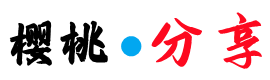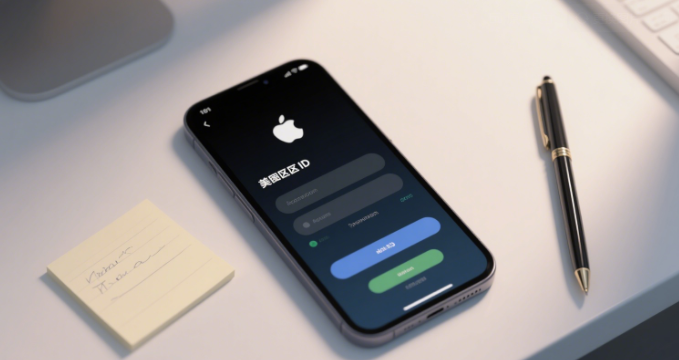你是否也曾遇到过这样的困扰:在 App Store 里搜遍了关键词,却始终找不到 TikTok 的全球热门内容、ChatGPT 的智能交互,或是 Telegram 的跨区通讯功能?其实,只需一个美区 Apple ID,这些问题就能迎刃而解。更关键的是,2025 年最新政策下,国内用户用 + 86 手机号就能直接注册,全程零付费、无门槛,跟着这份保姆级教程操作,5 分钟就能解锁海外应用库。

为什么一定要有美区 Apple ID?
美区 App Store 就像一个未解锁的数字宝库,藏着太多国内应用商店没有的惊喜:
- 社交娱乐:TikTok 国际版能刷到全球创作者的优质内容,比国内版多出 30%+ 的创意视频;
- 效率工具:ChatGPT 客户端支持离线对话,配合插件生态能实现文档翻译、代码生成等进阶功能;
- 通讯自由:Telegram 的加密聊天和超大群组功能,让跨时区协作和信息获取更便捷;
- 抢先体验:像 Notion AI、Midjourney 移动端这类创新应用,往往会先在美区上架,比国内早 1-3 个月。
注册前必看的 3 个核心准备
- 未注册过 Apple ID 的邮箱
推荐用 Outlook 或网易邮箱(亲测 QQ 邮箱有 30% 概率触发安全验证),密码设置要够复杂:至少 8 位,包含大小写字母 + 数字 + 特殊符号(例如 “Lmz@202566”),避免用生日、手机号等简单组合。
- 能正常收短信的国内手机号
+86 手机号完全支持注册,全程需要接收 2 条验证码(注册时 1 条,首次登录 1 条),建议提前关闭手机管家的短信拦截功能,避免验证码被误判为垃圾信息。
- 合规的美国节点网络
选择洛杉矶、芝加哥等主流城市节点(亲测偏远地区 IP 容易被苹果标记为 “异常登录”),网络延迟建议控制在 100ms 以内,确保注册过程不中断。
- 美国地址生成技巧
用工具生成时(推荐usaddressgenerator.net),记住这 3 个关键点:
- 州选免税州:俄勒冈(Oregon)、特拉华(Delaware)等,避免后续产生隐性税费;
- 邮编要对应:比如俄勒冈州波特兰市,正确邮编是 97204-97299;
- 地址格式:“数字 + 街名 + 类型”,例如 “321 Maple St”(街道类型用 St、Ave、Rd 等缩写)。
超详细注册步骤(带避坑指南)
第一步:打开专属注册入口(关键!)
用 Safari 浏览器新建无痕窗口(长按底部标签页→新建无痕浏览),输入链接:appleid.apple.com/account?country=US
👉 避坑点:必须用无痕模式!普通模式会缓存国内 Apple ID 信息,导致地区选项无法切换。
第二步:填写基础信息(逐项拆解)
- 姓名:用拼音即可,注意 “名在前姓在后”,比如 “Zhang San”(不要加空格或标点);
- 国家 / 地区:默认 “United States”,如果显示其他地区,手动下拉选择;
- 出生日期:务必选 1990-2000 年之间(实测选 2005 年后会触发未成年限制,部分应用无法下载);
- 邮箱:输入准备好的纯净邮箱,输入后点右侧箭头确认格式(格式错误会提示 “请输入有效的电子邮件地址”);
- 密码:按前文要求设置,输入时注意区分 “0” 和 “O”、“1” 和 “I”;
- 电话号码:国家代码选 “+86”,手机号直接填 11 位数字(比如 13800138000,无需加区号);
- 图片验证码:看清大小写字母(比如 “y” 和 “Y” 是不同的),输错 3 次会刷新验证图。
填完所有信息后点 “继续”,此时页面会显示 “正在发送验证代码”。
第三步:双重验证(邮箱 + 手机)
- 邮箱验证:打开收件箱,找到苹果发的标题为 “Verify your Apple ID email address” 的邮件,6 位验证码在邮件开头(比如 “Your verification code is: 123456”);
- 手机验证:短信会以【Apple】为开头,内容类似 “您的 Apple ID 验证码是 654321”(注意没有标点,直接填数字);
- 先输邮箱验证码点 “验证”,再输手机验证码点 “继续”,两步都要在 5 分钟内完成(超时需要重新发送)。
第四步:填地址和付款信息(零付费关键)
- 付款方式选 “None”:这个选项在列表最顶部,若没显示,刷新页面并确认网络节点是美国(亲测切换节点后 99% 会出现);
- 地址逐项填:
- Street Address:填生成的街道地址(比如 “567 Oak Ave”);
- Apartment:可填 “Unit 202” 或留空(不填不影响);
- City:填对应城市(比如 “Portland”);
- State:选州的缩写(比如俄勒冈州选 “OR”);
- Zip Code:填匹配的邮编(比如 “97205”);
- Phone:填生成的美国电话(格式 XXX-XXX-XXXX,比如 “503-888-7777”)。
点 “更新” 后,页面显示 “Your Apple ID has been created”,说明注册成功!
登录和下载应用的正确姿势
切换账号到美区 App Store
- 打开手机 “设置”,点顶部 Apple ID→拉到底部点 “退出登录”(退出前建议备份好备忘录等数据);
- 打开 App Store,点右上角头像→“登录”,输入新注册的美区 ID 和密码;
- 首次登录会弹 “验证身份”,选 “短信”,输入手机收到的 6 位码(和注册时的验证码不同,别混淆)。
3 大热门应用下载技巧
- TikTok:搜 “TikTok”(别搜中文名),下载后先去 “设置→隐私与安全性→广告”,关闭 “限制广告跟踪”,否则可能刷不到内容;
- ChatGPT:下载后注册时直接用国内手机号(选 + 86),收验证码后就能用,注意别用它生成违规内容;
- Telegram:搜 “Telegram Messenger”,安装后点 “开始使用”,输国内手机号(带 + 86),验证后在 “设置→语言” 切中文。
新手常踩的 5 个坑及解决办法
- 注册时没有 “None” 选项
→ 解决:关闭 Wi-Fi 用 4G 切换美国节点,或清除浏览器缓存(Safari→设置→清除历史记录与网站数据)。
- 登录后 App Store 还是中文
→ 解决:进 “设置→通用→语言与地区”,把 “地区” 临时改成 “美国”,登录后再改回 “中国”,语言保持 “简体中文” 即可。
- 下载时提示 “此项目无法在您所在地区获取”
→ 解决:检查账号地区是否为美国(设置→Apple ID→媒体与购买项目→查看账户→国家 / 地区),若不是,重新注册时严格选 “United States”。
- 验证码收不到
→ 解决:确认手机号没欠费,关闭 “专注模式”,用邮箱重新发送验证码(注册页面点 “没有收到验证码?”→“通过电子邮件发送”)。
- 账号被锁定
→ 解决:用注册邮箱收解锁邮件,按提示改密码(新密码别和旧密码相似),24 小时内别频繁切换 IP 登录。
按照这份教程操作,99% 的用户都能顺利注册美区 Apple ID。最后提醒大家,使用时要遵守《网络安全法》,不传播违规内容。如果遇到教程外的问题,欢迎在评论区留言,我会第一时间回复解决方案~